VR Oculus Quest 2: kaip prisijungti prie kompiuterio

Gaukite geresnę žaidimų patirtį ir prijunkite VR Oculus Quest 2 prie kompiuterio. Štai kaip tai padaryta.
„Minecraft“ nuėjo ilgą kelią nuo jo pasirodymo 2011 m.. Dabar jis apima kelis žaidimo režimus, kurių kiekvienas turi skirtingą tikslą ir įvairaus sudėtingumo. Perjungti šiuos žaidimo režimus yra paprasta ir gali labai pakeisti žaidimo patirtį.
Svarbiausia žinoti, kuo skiriasi kiekvienas žaidimo režimas ir ką jis reiškia jums. Šiame vadove bus paaiškinta ne tik, kokie yra režimai, bet ir kaip lengvai perjungti žaidimo režimus „Minecraft“.
Kas yra žaidimo režimai „Minecraft“?
Minecraft yra sudarytas iš keturių skirtingų žaidimo režimų: Creative, Survival, Hardcore ir Adventure.
Kūrybinis režimas yra laisviausia iš visų Minecraft žaidimo režimų. Kūrybiniame režime žaidėjas negali mirti ir turi prieigą prie kiekvieno žaidimo elemento per išplėstą inventorių. Tai leidžia žaidėjams statyti didžiulius statinius ir tyrinėti juos supantį pasaulį.
Kūrybinis režimas yra puikus pasirinkimas, kai norite sukurti serverio pradinę sritį prieš pereinant prie kito žaidimo tipo. Tai taip pat geriausias režimas, kai norite žaisti atsitiktinį, mažai rizikingą žaidimą, leidžiantį išlaisvinti vaizduotę ir sukurti viską, ką tik sugalvojate.
Išgyvenimo režimas yra pats paprasčiausias Minecraft žaidimo režimas. Pradedate neturėdami jokių išteklių (arba labai mažai išteklių) ir turite kovoti per pasaulį, pripildytą priešų, kurie netrokšta nieko daugiau, kaip tik pamatyti jūsų nesėkmę. Išgyvenimo režimas verčia jus išlaikyti tiek savo sveikatos, tiek alkio lygį, nustatyti išplitimo taškus ir dar daugiau.
Yra reali rizika mirti išgyvenimo režimu, įskaitant visų daiktų praradimą. Taip pat galima rinktis iš keturių atskirų sudėtingumo lygių: Ramus , Lengvas , Normalus ir Sunkus . „Peaceful“ žaidime neneršia jokie monstrai ir jūsų alkis nesumažės. Be to, laikui bėgant atkuriate sveikatą.
Lengvų, normalių ir sunkių sunkumų metu atsiras priešiški priešai, o jūsų sveikata neatsigaus, nebent jūsų alkis bus pilnas. Tiek aplinkai, tiek priešų daroma žala didėja su kiekvienu sunkumo lygiu.
„Hardcore“ režimas yra panašus į „Survival“, tačiau su dviem pagrindinėmis išimtimis. Pirmasis yra tas, kad žaidimo sunkumas yra užrakintas į kietąjį režimą, o antrasis yra tai, kad nėra atkūrimo. Jei esate nužudytas hardcore režimu, jūs negalite grįžti. Žaidimas jums baigėsi ir jūs turite pradėti visiškai naujame pasaulyje.
Šaltinis: DevianArt
„Hardcore“ režimas yra sunkiausias iš visų „Minecraft“ žaidimo režimų, bet ir vienas smagiausių ieškantiems iššūkio . Didesni statymai daro žaidimą daug malonesnį tiek žaisti, tiek žiūrėti.
Nuotykių režimas yra žaidimo režimas, skirtas specialiai sukurtiems žemėlapiams. Nors jis turi tam tikrų panašumų su Survival, nes žaidėjai turi kovoti su miniomis ir išlaikyti alkį, jie negali sunaikinti blokų kumščiais. Vietoj to reikia naudoti specialias priemones.
Nuotykių režime dažnai pateikiamos siužetinės linijos arba konkretūs tikslai, pagrįsti žemėlapiu. Tai kitoks „Minecraft“ žaidimo būdas, leidžiantis žmonėms giliau pasinerti į „Minecraft“ pasaulį ir kurti savo istoriją bei istorijas.
Kaip perjungti žaidimo režimus „Minecraft“.
Galite pradėti žaidimą bet kuriuo režimu, bet jei nuspręsite perjungti žaidimo režimus „Minecraft“ žaidimo viduryje, turite įvesti specialią komandą. Taip pat žaidime turi būti įjungti cheats, o tai reiškia, kad negalite užbaigti laimėjimų, kai aktyvus šis metodas.
Pirmiausia klaviatūroje paspauskite pasvirąjį brūkšnį arba klaustuko klavišą. Tai atidaro „Minecraft“ pokalbių meniu. Tada įveskite /gamemode. „Minecraft“ bandys automatiškai užbaigti frazę. Tada galite įvesti bet kurį iš šių:
Pastebėjote režimą „Žiūrovas“? Tai specifinis žaidimo tipas, leidžiantis įgauti bekūnį pavidalą ir skristi po žaidimų pasaulį, stebint kitus žaidėjus nesikišant į tai, ką jie daro. Tai taip pat režimas, į kurį persijungiate, jei žūstate „Hardcore“ serveryje.
Taip pat galite pastebėti, kad „Hardcore“ nėra pasirinkimas. Turite pradėti žaidimą „Hardcore“ režimu – vėliau jo pasirinkti negalėsite. Jei pradėsite nuo „Hardcore“ ir pereisite prie kito žaidimo tipo, negalėsite grįžti į „Hardcore“.
Įvedę komandą, pavyzdžiui, /gamemode creative , tiesiog paspauskite Enter. Tai iš karto pakeičia jūsų žaidimo tipą į konkretų režimą.
Ši komanda veikia „Minecraft“ kompiuteriuose, „Xbox One“ ir „Series X“, „PlayStation 4“ ir „Nintendo Switch“. Jis taip pat veikia „Minecraft Pocket Edition“.
Kodėl verta keisti žaidimo režimus „Minecraft“?
Galimybė keisti žaidimo režimus iš pradžių gali pasirodyti nenaudinga, ypač jei mėgstate siekti laimėjimų. Kita vertus, galbūt norėsite sukurti tinkintą žaidimo tipą, pvz., žaidimą Capture the Flag.
Galite naudoti kūrybinį režimą, kad sukurtumėte atitinkamas bazes savo draugams, o tada perjunkite režimą į „Išgyvenimo“, kad žaidėjai galėtų dalyvauti žaidime. Po kelių bandomųjų paleidimų galite grįžti į „Creative“ ir atlikti pakeitimus, jei žaidimas neatitinka jūsų vizijos.
Keturi skirtingi žaidimo režimai gali pakeisti jūsų „Minecraft“ patirtį taip pat, kaip ir modifikavimo paketas . Skirkite laiko eksperimentams su kiekvienu ir raskite savo mėgstamą žaidimo režimą, tačiau atminkite, kad „Hardcore“ tikriausiai nėra geriausias atspirties taškas pirmą kartą žaidžiančiam žaidėjui.
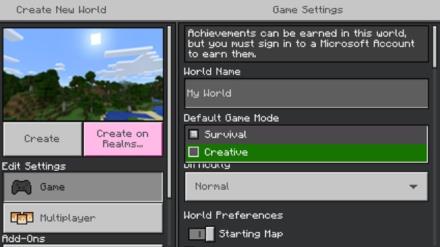 Žaidėjai gali pradėti ir kurti naują žaidimą „Minecraft“ tik pasirinkę „Java Edition“ numatytuosius žaidimo režimus, „Creative and Survival“ ir „Hardcore“. Norėdami perjungti į kitus žaidimo režimus žaidime, galite atlikti kelis paprastus būdus:
Žaidėjai gali pradėti ir kurti naują žaidimą „Minecraft“ tik pasirinkę „Java Edition“ numatytuosius žaidimo režimus, „Creative and Survival“ ir „Hardcore“. Norėdami perjungti į kitus žaidimo režimus žaidime, galite atlikti kelis paprastus būdus:
Šį metodą galima atlikti tik „Bedrock“ leidime .
| Kaip perjungti režimus | |
|---|---|
| 1 |
Pristabdykite žaidimą, kad atidarytumėte pagrindinį meniu ir pasirinkite „Nustatymai“ |
| 2 |
Šoninėje juostoje pasirinkite skirtuką Žaidimas |
| 3 |
Spustelėkite meniu Asmeninis žaidimo režimas ir pasirinkite sau norimą žaidimo režimą |
| 4 |
Spustelėkite meniu Numatytasis žaidimo režimas, kad pakeistumėte numatytąjį žaidimo režimą kitiems žaidėjams |
Vaizdai paimti iš „Nintendo Switch“, tačiau instrukcijos gali būti naudojamos visoms platformoms, palaikančioms „Minecraft Bedrock“.
Šį metodą galima atlikti tiek Bedrock, tiek Java leidimui .
| Kaip perjungti režimus | |
|---|---|
| 1 |
Pristabdykite žaidimą, kad atidarytumėte pagrindinį meniu ir pasirinkite „Nustatymai“ |
| 2 |
Šoninėje juostoje pasirinkite skirtuką Žaidimas |
| 3 |
Slinkite žemyn iki „Cheats“ skyriaus ir įjunkite „Activate Cheats“ (skirta „Bedrock Edition“). Arba suaktyvinkite „Cheats“ prieš kurdami naują pasaulį („Java“ leidimui) |
| 4 |
Žaidime atidarykite „Chatbox“. |
| 5 |
Įveskite norimo žaidimo režimo komandą: /gamemode [režimo pavadinimas] |
| 6 |
Pasirodo sėkmingo režimo pakeitimo patvirtinimo pranešimas |
| Kaip atidaryti pokalbių langelį | |
|---|---|
| PC/Mac | Paspauskite T |
| Xbox PlayStation Nintendo Switch |
Paspauskite "dešinę" ant D-pad |
| Mobilusis | Bakstelėkite piktogramą „kalbos burbulas“. |
| Kaip perjungti režimus |
|---|
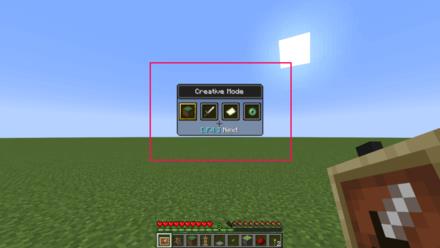 |
| Paspauskite F4 laikydami nuspaudę F3, kad atidarytumėte ir naudotumėte žaidimo režimo perjungiklį (tik Java versijai) |
Nėra kito būdo persijungti į „Hardcore“ režimą, kai pasaulis jau sukurtas. Norėdami žaisti „Hardcore“ režimu, tiesiog sukurkite naują „Minecraft World“ ir pasirinkite „Hardcore“ režimą.
Gaukite geresnę žaidimų patirtį ir prijunkite VR Oculus Quest 2 prie kompiuterio. Štai kaip tai padaryta.
Sužinokite, kaip grąžinti PS4 ir PS5 žaidimus į „Playstation Store“ ir gauti pinigų grąžinimą. Sekite šiuos paprastus veiksmus ir pasinaudokite PlayStation pinigų grąžinimo politika.
Susipažinkite su Minecraft kerinčių sistemų ypatybėmis, išmokite kerėti savo ginklus ir šarvus tam, kad gautumėte konkurencinį pranašumą žaidime.
Atraskite 5 teisėtus būdus, kaip gauti nemokamą Robux žaidime Roblox. Gaukite naudingus patarimus, kaip padidinti savo galimybes uždirbti šią žaidimo valiutą.
Jei į konsolę atsisiuntėte daug „Nintendo Switch“ žaidimų, greičiausiai susidūrėte su saugyklos vietos problemomis. Sužinokite, kaip archyvuoti žaidimus, ištrinti žaidimo išsaugojimo duomenis ir kaip perkelti žaidimus į SD kortelę.
Sužinokite, kaip pašalinti žaidimus iš PS4 paprastais ir efektyviais būdais. Atlaisvinkite vietos naujiems žaidimams ir optimizuokite savo PlayStation 4.
Ar jums sunku prijungti PS5 konsolę prie konkretaus „Wi-Fi“ arba „Ethernet“ tinklo? Išspręskite PS5 ryšio problemas su mūsų 14 naudingų pataisymų.
„PlayStation Plus“ prenumerata suteikia daug privalumų, tačiau jei nusprendėte ją atšaukti, štai kaip tai padaryti greitai ir lengvai.
Gaukite naudingų patarimų apie tai, kaip išjungti PlayStation 5 (PS5) ir optimizuoti jos energijos vartojimą. Skaitykite mūsų vadovą. Turėtumėte išjungti PlayStation 5, kai jo nenaudojate.
Išbandykite šiuos lengvai įgyvendinamus patarimus, kaip pagaliau susieti telefoną su VR Oculus Quest 2.
„PlayStation 4“ yra viena greičiausiai parduodamų visų laikų žaidimų konsolių, tačiau daugelis pirmosios kartos konsolių turi problemų su „Wi-Fi“ kortele. Ryšio greitis paprastai yra lėtesnis nei turėtų būti, o tai yra problema, kai daugelis žaidimų atsisiunčiami šimtais gigabaitų.
„Minecraft Badlion Client“ yra nemokama „Minecraft“ paleidimo priemonė ir tvarkyklė. Tam nereikia papildomo pirkimo.
„Oculus Quest 2“ yra galingos, atskiros ausinės, kurios naudoja stebėjimą iš vidaus, kad užtikrintų neįtikėtiną žaidimą be laidų, tačiau tai kainuoja. Ausinių našumas neprilygsta aukščiausios klasės žaidimų kompiuteriui, o tai reiškia, kad žaidimų našumas apsiriboja tuo, ką gali apdoroti pačios ausinės.
Nors frazė „garų debesis“ gali sukelti verdančio virdulio ar senovinio traukinio vaizdus, kalbant apie vaizdo žaidimus, tai yra žudikiška didžiausios kompiuterinių žaidimų platformos savybė. Jei žaidžiate „Steam“, tikrai norėsite sužinoti, kaip naudoti „Steam Cloud“ žaidimų įrašus.
Tarp žaidėjų streameriai turi įžymybių reputaciją. Dėl to kiti žaidėjai nori žaisti ir su jais, ir prieš juos.
Negalite sukurti „Twitch“ kanalo per naktį. Gali užtrukti ilgai, kol subursite ištikimą žiūrovų bendruomenę – nuo kelių nuolatinių žiūrovų iki tūkstančių ištikimų gerbėjų, pasiruošusių palaikyti jūsų bendruomenę jai augant.
Žaisti kompiuterinius žaidimus kartu su draugais yra smagu, tačiau visi dalyvaujantys turi turėti žaidžiamą žaidimą. Žaidimą žaisti vienu metu taip pat gali būti sunku.
„Minecraft“ turi mažos raiškos ir blokuoto žaidimo reputaciją, tačiau dėl kai kurių modifikacijų „Minecraft“ gali atrodyti visiškai gražiai, o tai gali rimtai apmokestinti jūsų sistemą. „OptiFine“ yra „Minecraft“ grafikos optimizavimo modifikacija, galinti pagerinti našumą ir kadrų dažnį.
„Minecraft“ pasirodo savaime, kai turite draugų, su kuriais galite žaisti, bet niekas nesustabdo linksmybių, kai bandote prisijungti prie draugo pasaulio, ir jūs gaunate pranešimą „Minecraft nepavyksta prisijungti prie pasaulio. “ Yra įvairių priežasčių, kodėl taip nutinka, ir mes paaiškinsime jums labiausiai tikėtinas problemas, kad galėtumėte grįžti prie kasybos ir kūrimo kaip tikri žaidėjai.
Išjunkite PS5 DualSense valdiklį, kad taupytumėte jo baterijos veikimo laiką, arba prieš prijungdami jį prie kompiuterio, išmaniojo telefono ar kito PS5. Ir jei jūsų PS5 valdiklis neveikia tinkamai, problema gali būti išspręsta jį išjungus ir vėl įjungus.
Dažnos Steam avarijos gali turėti įvairių priežasčių. Čia yra 9 galimi sprendimai, kurie gali padėti jums grįžti į žaidimus.
Steam Deck yra galingas nešiojamas prietaisas, leidžiantis žaisti kompiuterinius žaidimus bet kur. Naudojant Steam Deck žaidimams emuliuoti, galima žaisti klasikinius žaidimus iš senesnių konsolių, kurie gali būti neprieinami šiuolaikinėse platformose.
Ieškote būdų, kaip atnaujinti PS5 vidinę atmintį? Tai geriausias vadovas, kurį galite rasti internete apie PS5 atminties atnaujinimą.
Sužinokite, kaip spręsti Juodas Mitas: Wukong avarijas, kad galėtumėte mėgautis šiuo jaudinančiu veiksmo RPG be pertraukų.
Sužinokite mūsų 8 geriausių belaidžių ausinių, remiantis jūsų biudžetu, gyvenimo būdu ir poreikiais, sąrašą.
Jei ieškote, kaip patobulinti savo nustatymus, peržiūrėkite šį būtinų žaidėjų įrangos sąrašą, kad pagerintumėte savo žaidimo patirtį.
Sužinokite, kaip ištaisyti klaidą, kai nesėkmingai prisijungiate prie serverio, klaidos kodas 4008, bandydami žaisti Warhammer 40,000: Darktide, ir sužinokite, kodėl ši klaida atsiranda.
Jei trūksta vidinės atminties jūsų Sony PlayStation 5 arba PS5, galbūt norėsite sužinoti PS5 NVMe reikalavimus atminties plėtrai
Gaukite geresnę žaidimų patirtį ir prijunkite VR Oculus Quest 2 prie kompiuterio. Štai kaip tai padaryta.
Sužinokite, kaip grąžinti PS4 ir PS5 žaidimus į „Playstation Store“ ir gauti pinigų grąžinimą. Sekite šiuos paprastus veiksmus ir pasinaudokite PlayStation pinigų grąžinimo politika.


























